
Jos olet Microsoft Word -käyttäjä, kuten joskus tapahtuu myös Excelissä tai PowerPointissa, tiedät todennäköisesti sen on tärkeää tehdä varmuuskopiot asiakirjoista niiden luomisen yhteydessä, siten, että jos on jonkinlainen ongelma, voit helposti hakea niiden sisällön mahdollisten menetysten välttämiseksi.
Tässä tapauksessa, vaikka onkin totta, että oletusarvoisesti Wordissa kopiot tehdään oletusarvoisesti automaattisina palautustiedostoina 10 minuutin välein, totuus on, että muokkausnopeudesta ja muokkaamasi asiakirjan prioriteetista riippuen se on mahdollista, että pidät muokkaa näitä aikoja tehdäksesi enemmän tai vähemmän varmuuskopioita.
Kuinka muuttaa kuinka usein asiakirjat varmuuskopioidaan Microsoft Wordiin
Kuten mainitsimme, tässä tapauksessa Microsoftilta anna mahdollisuus muuttaa näitä aikoja Word-käyttäjien mieltymysten ja mieltymysten mukaan. Halusitpa tehdä enemmän varmuuskopioita vain siinä tapauksessa, tai haluatko tehdä niistä enemmän ajoissa, sinun on vain noudatettava näitä vaiheita:
- Avaa Microsoft Word Windows-tietokoneellasi ja sitten Napsauta "File" -valikkoa vasemmassa yläkulmassa.
- Kun olet valikossa, sinun on valitse alareunasta "Asetukset" vasemmalla sivupalkissa päästäksesi kaikkiin Word-asetuksiin.
- Valitse sitten vasemmalla olevasta valikosta "Tallenna" -vaihtoehdot.
- Katsokaa kenttää "Tallenna automaattisen palautuksen tiedot joka kerta" ja varmista, että vaihtoehto on valittu, muokkaa kuinka monta minuuttia haluat kyseisen varmuuskopion tapahtuvan.
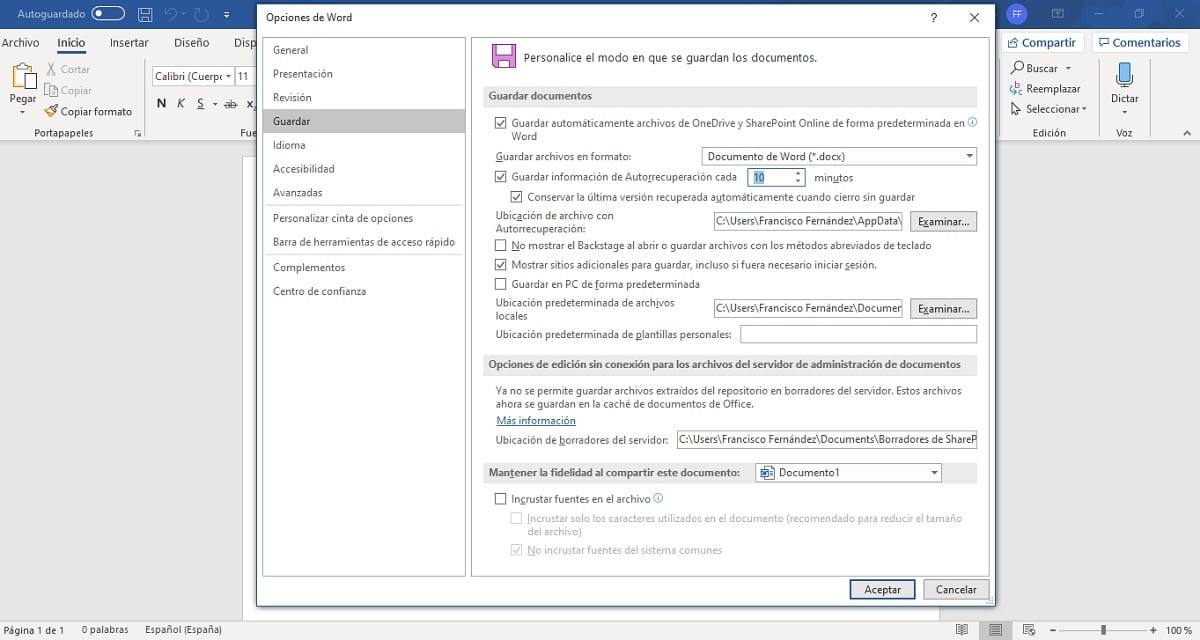

Kun olet tehnyt kyseisen muutoksen, sinulla on vain Napsauta Hyväksy-painiketta ja Microsoft Word suorittaa automaattisen palautustiedoston valitsemallasi aikavälillä, jonka avulla asiakirjan edelliseen tilaan voidaan palata ongelmitta, jos samoja tietoja menetetään.